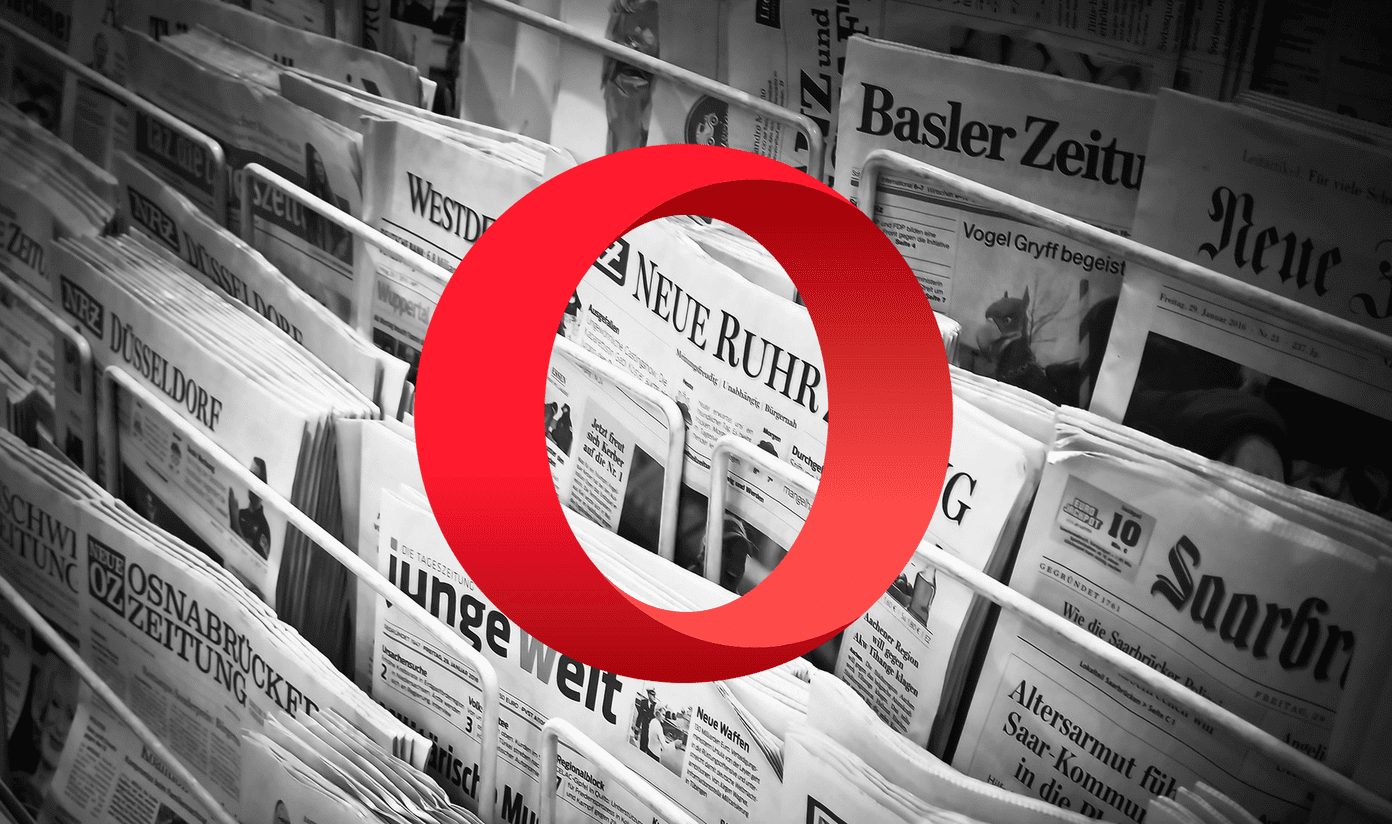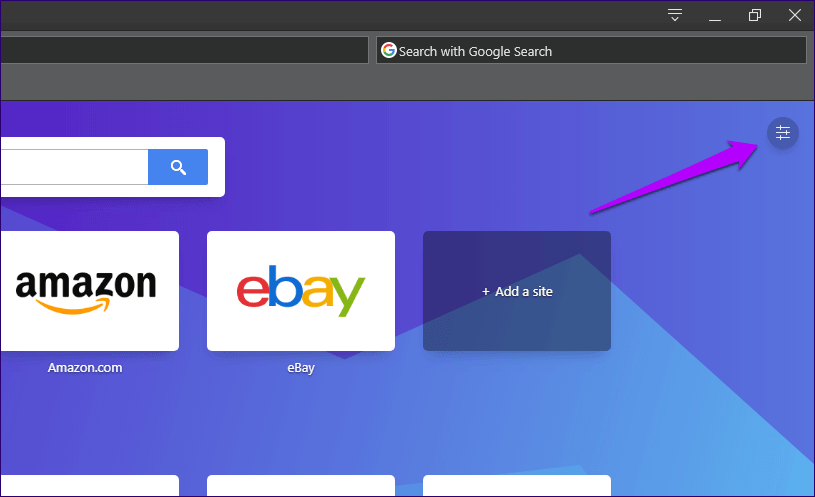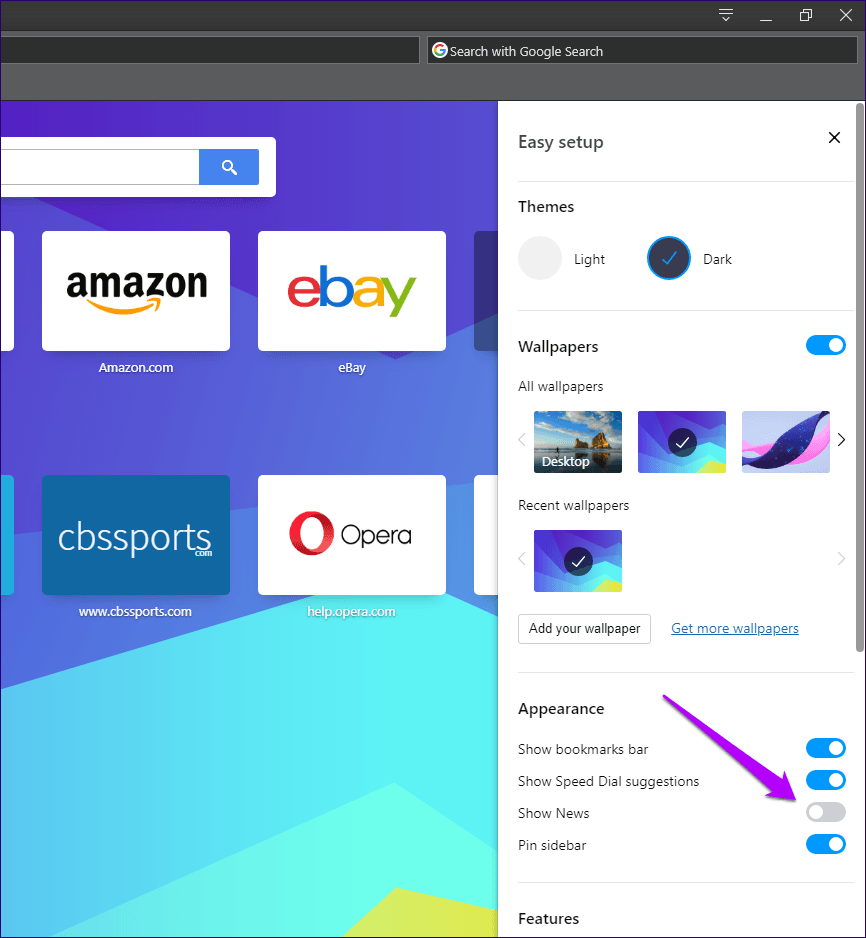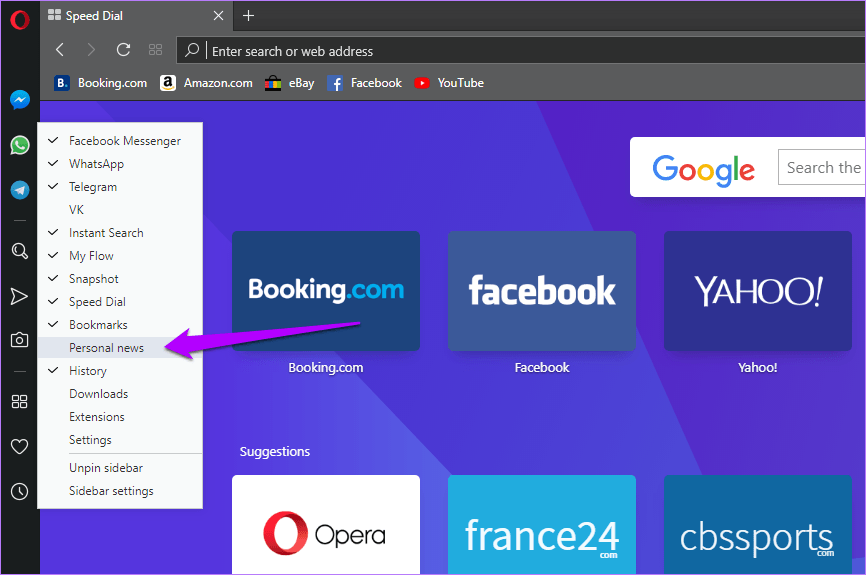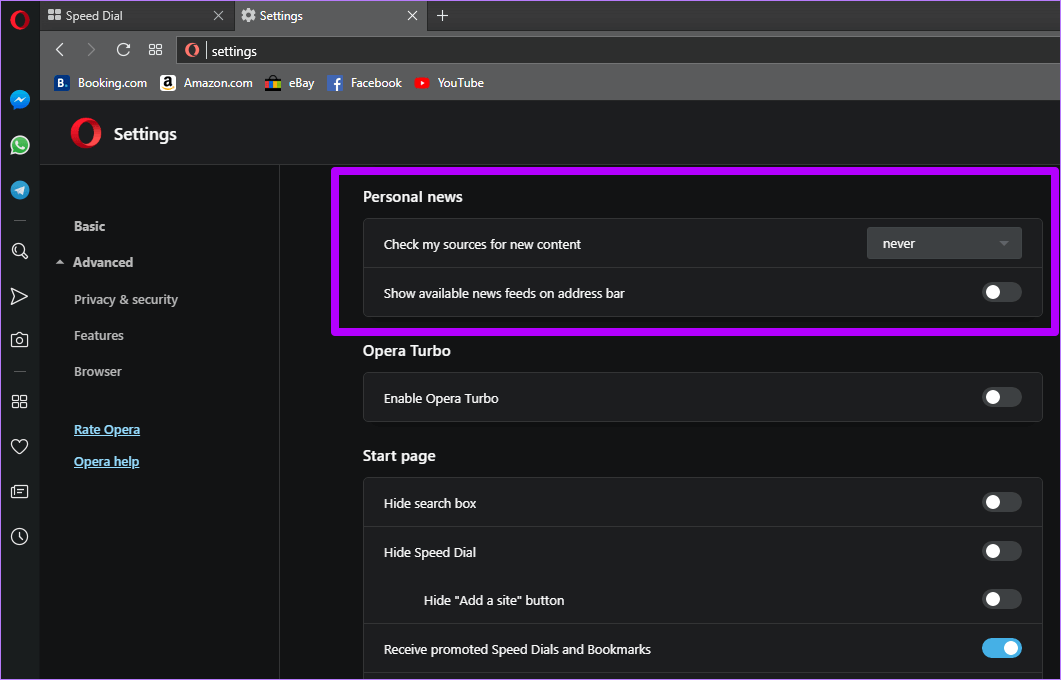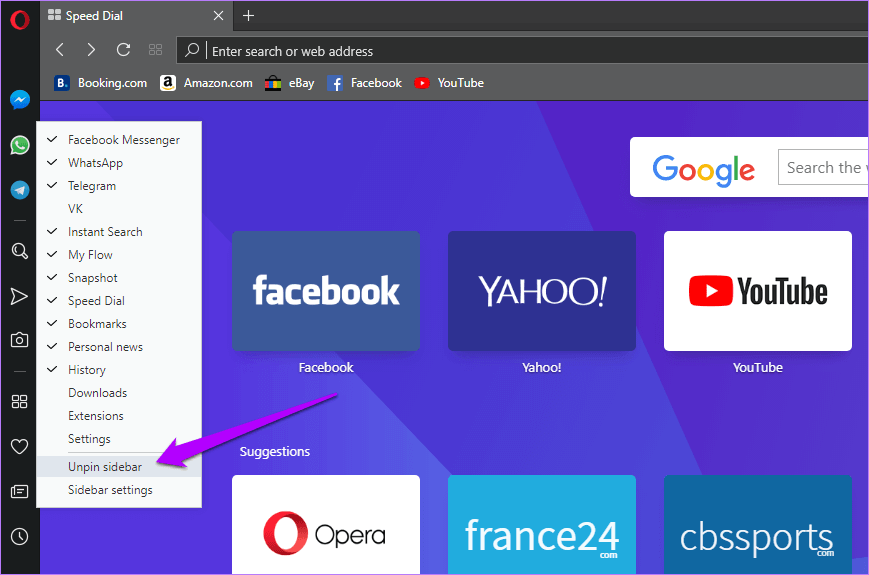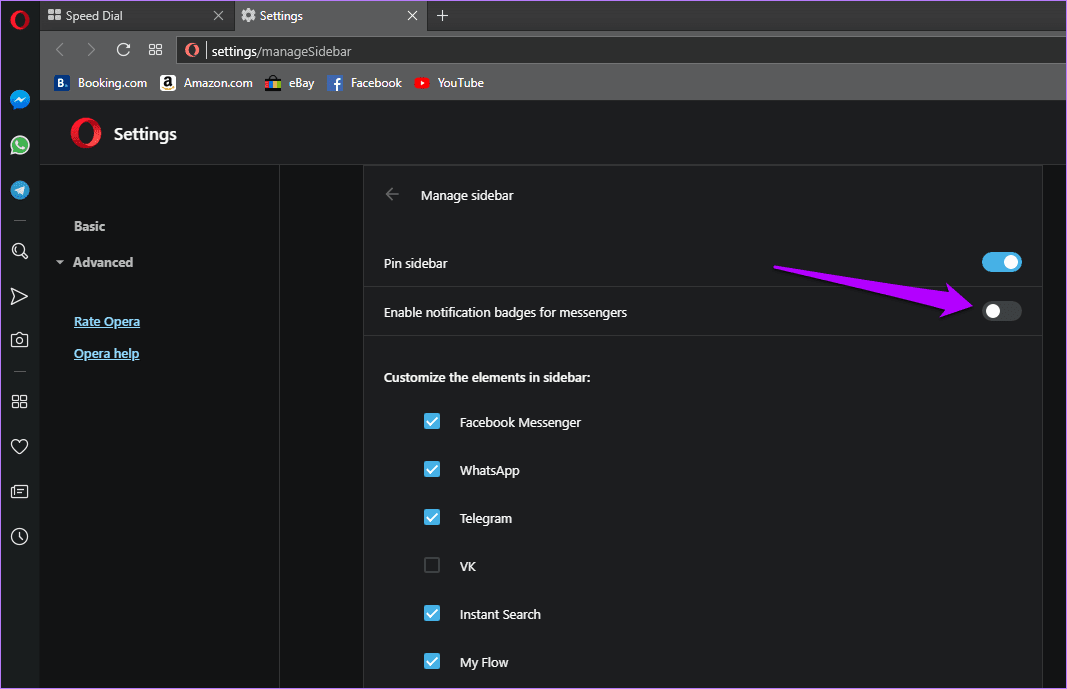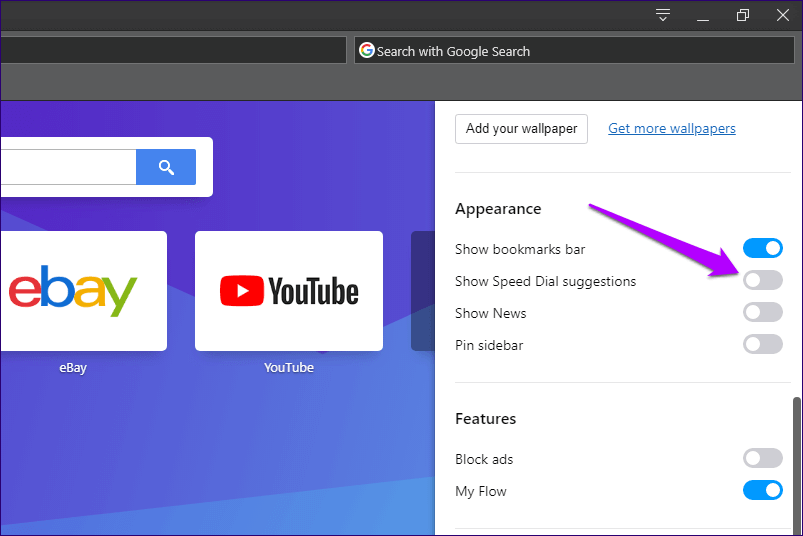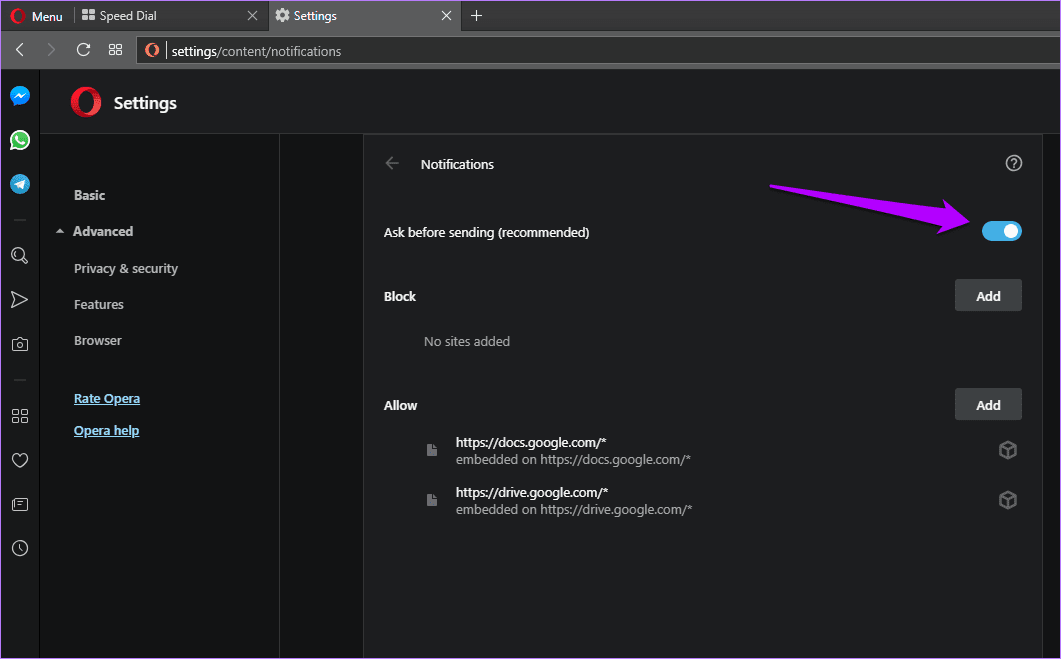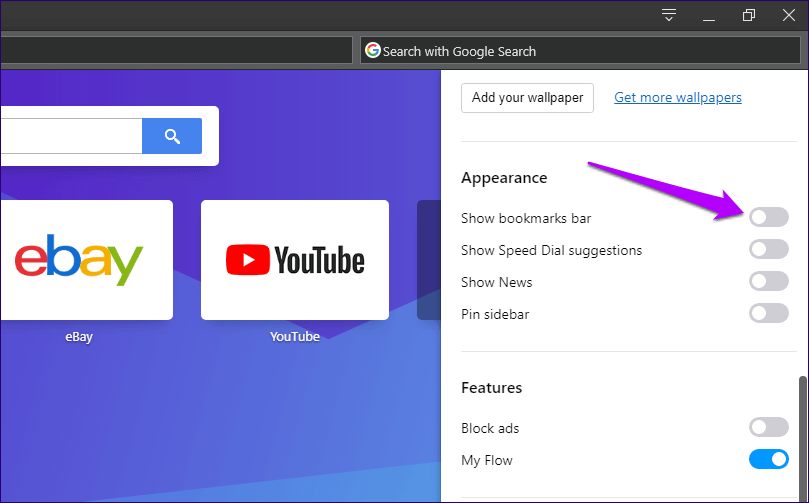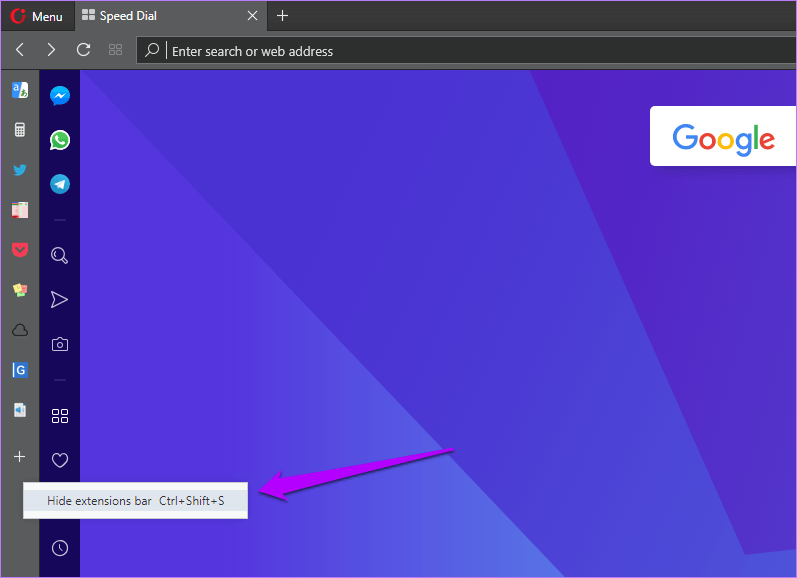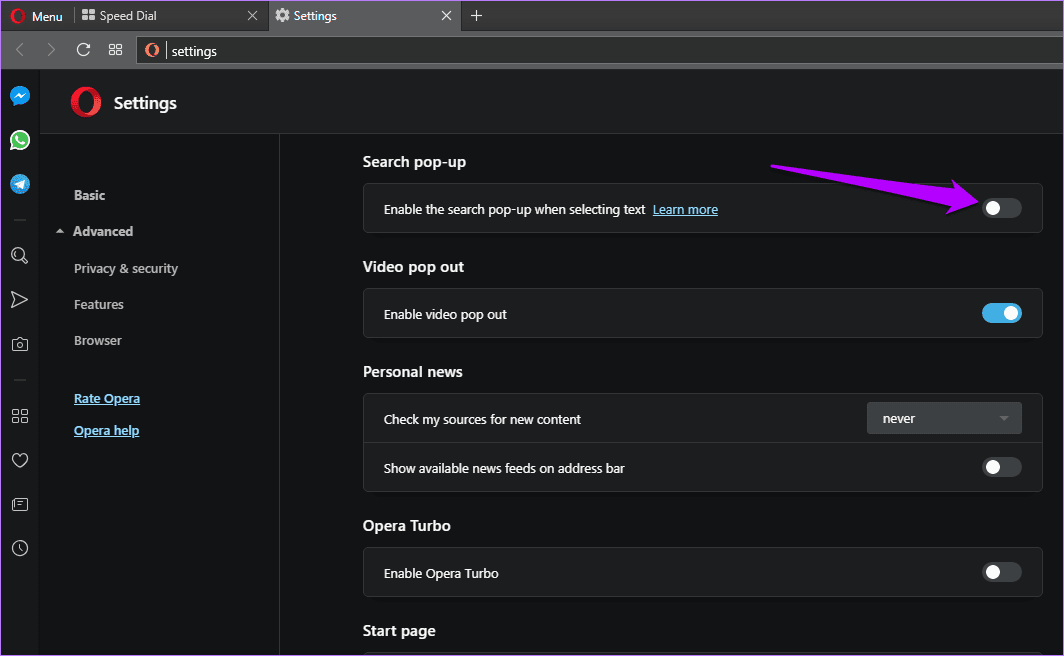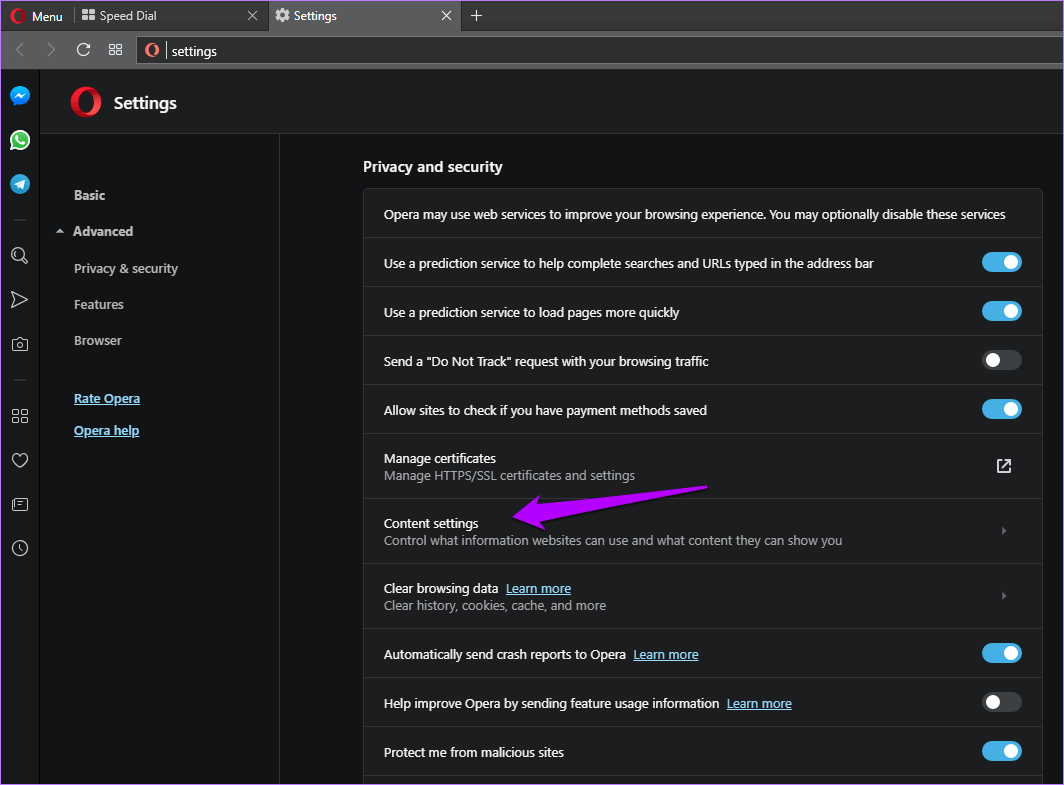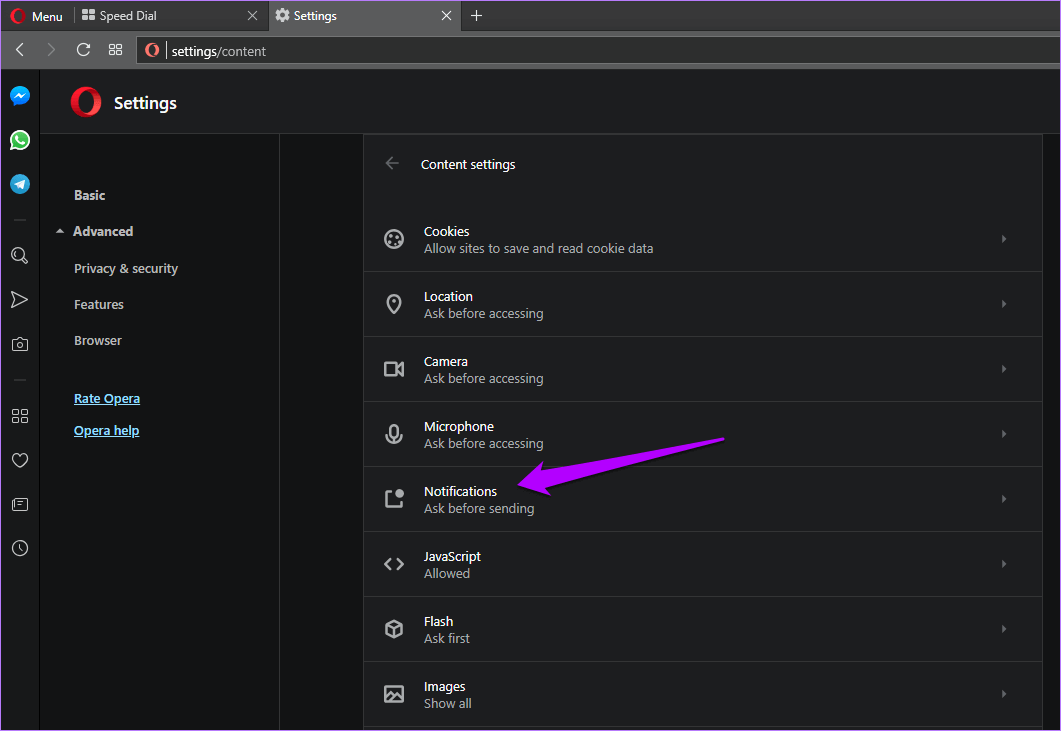Opera에서 뉴스 및 기타 방해 요소를 끄는 방법
Opera를 방금 설치했다면 얼굴에 어렴풋이 나타나는 산만함의 양에 놀랄 것입니다. 직접 브라우저는 최신 뉴스 헤드라인으로 여러분을 맞이합니다. 그런 다음 썸네일 크기를 무시하기 매우 어렵게 만드는 단축 다이얼이 있습니다. 왼쪽에는 어디에서나 사용할 수 있는 인스턴트 메시지 바로 가기가 있는 사이드바가 있습니다. 작업을 어떻게 완료할 것입니까?
다행스럽게도 Opera는 고도로 사용자 정의가 가능합니다. 따라서 주의를 산만하게 하는 위젯을 끄는 데 큰 어려움이 없어야 합니다. 아래에서 비활성화하는 가장 빠른 방법을 찾을 수 있습니다.
뉴스 피드 페이지 시작
번쩍이는 제목만큼 주의를 산만하게 하는 것은 없습니다. 하지만 이것이 Opera가 일단 로드되면 하는 일입니다. 그리고 새 탭을 열 때마다 뉴스 피드가 계속 표시된다는 사실은 완전히 악몽입니다. 그것을 없애는 것은 선택이 아니라 필수입니다.
단계1 : 이내에 홈 أو 새로운 탭 , 클릭 쉬운 설정 아이콘 오른쪽 상단 모서리에 화면.
단계2 : 표시되는 간편 설정 메뉴에서 Show news 옆의 스위치를 끕니다. 외모 부분.
짜잔! 뉴스 피드가 있습니다.
개인 뉴스
홈페이지 및 새 탭 페이지의 뉴스 피드가 충분하지 않은 경우 개인화 뉴스라는 또 다른 기능이 있습니다. 그는 닮았다 RSS 리더 , 인터넷을 통해 다양한 출처의 기사를 꾸준히 표시합니다. 사이드바를 통해 쉽게 접근할 수 있다는 것은 가능한 한 빨리 제거해야 한다는 것을 의미합니다.
이렇게 하려면 사이드바를 마우스 오른쪽 버튼으로 클릭한 다음 개인 뉴스 옵션을 선택 취소합니다. 이것은 숨긴다 쇼의 개인 뉴스 아이콘입니다.
아직 진행 중이기 때문에 "개인 소식" 에서 구매 가능 오페라 메뉴 '게시판'에 짧은 방문으로 새 피드를 주입하는 기능을 효과적으로 무력화할 수 있습니다.설정.” 주소 표시줄에 설정을 입력하고 Enter 키를 누른 다음 클릭 많은.
라는 섹션까지 아래로 스크롤합니다. 개인 뉴스, 그런 다음 다음 드롭다운 목록을 사용하지 않음을 선택합니다. 확인 새로운 콘텐츠에 대한 제 소스 중 하나입니다.
개인 뉴스 외에도 Opera의 제목 표시줄 안에 작은 뉴스 아이콘이 표시됩니다. 표시하는 옵션일 뿐이지만 RSS 피드 주의를 산만하게 하는 경우를 제외하고는 사이트를 비활성화하는 것이 좋습니다.
이렇게 하려면 위와 같은 화면에서 주소 표시줄에 사용 가능한 뉴스 피드 표시 옆의 스위치를 끕니다.
오페라 사이드바
Opera의 사이드바는 WhatsApp 및 Facebook Messenger와 같은 인스턴트 메신저를 통합합니다. 그들의 존재가 충분히 산만하지 않다면 새 메시지에 대한 알림 배지와 함께 경고를 받게 됩니다. 다행히 이러한 배지를 끌 수 있습니다.
단계1 : 마우스 오른쪽 버튼으로 클릭 사이드바 , 선택 إعدادات 사이드바.
2 단계: 일어나 열쇠를 끄십시오 Enable Badges(배지 활성화) 옆에 있습니다. 미디어 특파원을 위해.
IM 아이콘 자체도 제거하려면 사이드바의 항목 사용자 지정 섹션을 통해 관련 상자를 선택 취소하여 해당 아이콘을 비활성화하면 됩니다.
사이드바
사이드바는 빠른 검색 및 My Flow와 같은 많은 유용한 기능에 대한 바로 가기가 있는 깔끔한 앱입니다. 그러나 귀찮게 따라다닙니다. 주의를 산만하게 하는 기호와 결합하면 심각한 꾸물거림에 빠지게 됩니다.
이 기능을 완전히 비활성화할 수는 없지만 가장 좋은 방법은 "제거"하는 것입니다. 이렇게 하면 사이드바가 홈페이지와 새 탭으로만 제한됩니다. 이렇게 하려면 사이드바를 마우스 오른쪽 단추로 클릭한 다음 사이드바 고정 해제를 클릭합니다.
이전 섹션에서 알 수 있듯이 주요 방해 요소(예: WhatsApp)를 끄면 사이드바가 그대로 유지됩니다. 그러나 더 많은 화면 공간이 필요한 경우 제거하는 것이 더 현명한 선택입니다.
제안
추천은 단축 다이얼 아래에 표시되는 성가신 섬네일입니다. 최근 검색 기록에서 간단히 가져옵니다. 나타날 수 있는 잠재적인 프라이버시 영향은 말할 것도 없습니다.
제안을 비활성화하려면 간편 설정 메뉴를 연 다음 단축 다이얼 제안 표시 옆의 스위치를 끕니다.
단축 다이얼
단축 다이얼의 사용자 지정 가능한 특성은 엄청난 생산성 향상이 될 수 있음을 의미합니다. 그러나 브라우저를 시작하거나 새 탭을 열 때 깨끗한 슬레이트가 시작되도록 하려면 그것도 제거하는 것이 가장 좋습니다.
단축 다이얼 내에서 바로 가기를 수동으로 삭제할 수 있지만 대신 기능을 비활성화하는 것이 어떻습니까? 이렇게 하면 나중에 마음이 바뀌더라도 모든 바로 가기가 변경되지 않은 상태로 되돌릴 수 있습니다.
Opera 설정 패널을 열고 고급을 클릭합니다. 홈 섹션까지 아래로 스크롤한 다음 다음 단축 다이얼 숨기기 스위치를 켭니다.
북마크 바
북마크바는 항상 검색주소창 아래에 나타납니다. 방해가 되는 장애물을 발견하면 숨길 것을 고려하십시오.
이렇게 하려면 간편 설정 메뉴를 풀다운한 다음 북마크바 표시 옆의 스위치를 끕니다.
또는 Ctrl + Shift + B 단축키를 사용하여 북마크 관리자를 불러옵니다. 그런 다음 북마크바 표시 옆의 확인란을 선택 취소하거나 선택하여 숨기거나 표시할 수 있습니다.
사이드바 추가 기능
오페라를 기반으로 크롬 엔진 , Google 크롬의 원동력이기도 합니다. 액세스할 수 있음을 의미합니다. 수천 개의 훌륭한 확장 기능.
그러나 일부 애드온 설치를 시작하면 화면 왼쪽의 추가 수직 막대 안에 애드온이 표시되는 것을 볼 수 있습니다. 확장 프로그램 모음은 화면 공간을 많이 차지하지 않을 뿐만 아니라 보기 흉하고 어수선하며 사이드바 옆에 어수선합니다.
이 기능을 끄려면 확장 표시줄을 마우스 오른쪽 버튼으로 클릭한 다음 확장 표시줄 숨기기를 클릭합니다. 또는 Ctrl + Shift + S 단축키를 눌러 빠르게 켜고 끌 수 있습니다.
팝업 검색
Opera의 팝업 검색 기능은 웹 페이지 내에서 텍스트를 강조 표시할 때마다 유용한 옵션 세트(검색, 복사 및 내 스트림)가 있는 작은 도구 모음을 표시합니다. 그러나 키보드 단축키를 사용하여 클립보드에 텍스트를 복사하기만 하면 짜증나는 것은 말할 것도 없고 주의가 산만해집니다.
이 기능을 끄려면 Opera 설정 패널로 이동하여 검색 팝업 섹션까지 아래로 스크롤한 다음 텍스트를 선택할 때 검색 팝업 활성화 옆의 스위치를 끕니다.
웹 알림
웹 알림은 실제 위협입니다. 브라우저가 최소화된 상태에서도 데스크탑에 나타납니다. 아래 단계를 사용하여 사이트에서 알림을 폭격할 수 있도록 명시적인 허가가 필요한지 확인하세요.
단계1 : Opera 설정 패널에서 고급을 클릭한 다음 개인 정보 및 보안에서 콘텐츠 설정을 클릭합니다.
단계2 : 딸깍 하는 소리 알림.
단계 3: 보내기 전에 묻기 옆의 스위치를 켭니다(권장). 이 제한이 이미 설정되어 있고 실수로 특정 사이트에 대한 알림을 허용한 경우 허용 아래 목록에서 잘못된 사이트를 제거합니다.
버튼을 사용할 수도 있습니다.부가"섹션 옆에"금지블랙리스트에 사이트를 추가합니다. 이렇게 하면 웹 사이트가 처음부터 귀하의 허가를 요청하지도 않습니다.
더 이상 화가
Opera는 훌륭한 데스크톱 브라우저이며 아마도 Chrome에 대한 최고의 Chromium 기반 대안일 것입니다. 그러나 그것이 제공하는 다양한 산만 함은 생산적인 경험을 얻기에는 너무 많습니다. 가능한 한 많이 끄는 것은 귀하에게 달려 있습니다.